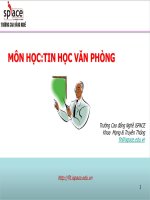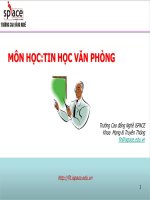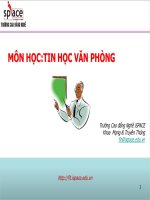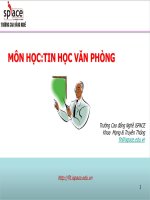Bài giảng Tin học văn phòng: Bài 5 - Vũ Thương Huyền
Bạn đang xem bản rút gọn của tài liệu. Xem và tải ngay bản đầy đủ của tài liệu tại đây (622.79 KB, 21 trang )
Bài 5
IN ẤN VÀ
TRỘN TÀI LIỆU
Môn
Giảng viên
Email
Bài giảng
: Tin học văn phịng
: Vũ Thương Huyền
Khoa Cơng nghệ thơng tin – ĐH Thủy Lợi
:
: />
NỘI DUNG
• In ấn
–
–
–
–
–
–
Quy trình để in ấn
Tính năng Page Setup
Tiêu đề đầu, tiêu đề cuối trang
Chèn số trang tự động
Xem tài liệu trước khi in
In tài liệu
• Trộn tài liệu
–
–
–
–
–
–
Khái niệm
Chuẩn bị dữ liệu
Soạn mẫu tài liệu trộn
Chèn các trường tin lên tài liệu
Thực hiện trộn
Thanh công cụ Mail Merge
QUY TRÌNH IN
IN ẤN – Thiết lập trang in
• Mở hộp thoại Page Setup:
– Vào ribbon Page Layout Ấn vào
biểu tượng góc bên phải phần
Page Setup
• Thiết lập trang in:
– Margin: căn lề
– Orientation: Chiều khổ giấy
• Thiết lập khổ giấy:
– Vào tab Paper
– Page size:Chọn các kích cỡ giấy in
Tạo tiêu đề đầu, tiêu đề cuối
• Tạo tiêu đề đầu
– Vào ribbon Insert Chọn Header
– Chọn một định dạng tiêu đề đầu
– Nhập tiêu đề đầu ở phía trên cùng
trang
Tạo tiêu đề đầu, tiêu đề cuối
• Tạo tiêu đề cuối
– Vào ribbon Insert Chọn
Footer
– Chọn một định dạng tiêu đề
cuối
– Nhập tiêu đề ở phía dưới cùng
trang
Thêm các trường
• Thêm ngày tháng hiện tại:
– Ấn chọn Header hay Footer cần thêm trường
– Vào ribbon Design chọn Date & Time
– Chọn định dạng thời gian/ngày tháng
• Thêm số thứ tự trang:
– Vào ribbon Design chọn Page Number
XEM TÀI LIỆU TRƯỚC KHI IN
• Vào File Print:
– Bên phải sẽ nhìn thấy trang in hiển thị
• Ấn Ctrl + P:
THIẾT LẬP IN
1.
2.
3.
4.
5.
6.
In tất cả các trang
In vùng đang chọn
In trang hiện thời
In các trang tự chọn
In các trang lẻ
In các trang chẵn
THIẾT LẬP IN
3.In
3.In
2.Chọn
2.Chọnsố
sốbản
bảninin
1.Chọn
1.Chọnmáy
máyinin
TRỘN TÀI LIỆU
Mục đích
• Tạo nhiều file văn bản giống nhau chỉ
khác một vài thơng tin
Các kiểu trộn tài liệu
• Nhãn
• Phịng bì
TRỘN TÀI LIỆU
Quy trình trộn tài liệu
1. Thiết lập file văn bản gốc trên word
2. Kết nối văn bản gốc với file dữ liệu
trên excel
3. Chèn dữ liệu vào văn bản
4. Sửa đổi format và căn chỉnh font chữ
5. Kiểm tra hoàn thiện trộn
TRỘN TÀI LIỆU
Thiết lập file văn bản gốc
• Tạo 1 file văn bản mới
• Vào ribbon Mailings
• Ấn vào Start Mail Merge để chọn loại
văn bản cần trộn
•
•
•
•
Letter: Viết thư
Email Message: Gửi thư
Enverlopes: Bì thư
Labels: Nhãn
TRỘN TÀI LIỆU
Lựa chọn dữ liệu kết nối
• Vào ribbon Mailings
• Kích vào Select Recipients, chọn các
lựa chọn sau:
– Type New List: Nhập thông tin bằng tay
– Use Existing List: Chọn file dữ liệu có sẵn
– Select From Outlook Contacts: lấy thơng tin từ
Outlook
• Chỉnh sửa lại danh sách dữ liệu
• Chọn Edit Recipient List
TRỘN TÀI LIỆU
Sửa dữ liệu kết nối
•
•
•
•
•
Checkbox: Chọn những dịng dữ liệu cần trộn
Sort: Sắp xếp dữ liệu theo thứ tự
Filter: Lọc dữ liệu theo điều kiện mong muốn
Find duplication: Tìm những dịng dữ liệu bị trùng
Find recipient: Tìm thơng tin cụ thể
TRỘN TÀI LIỆU
Đưa các trường thơng tin lên văn bản
• Tạo mẫu văn bản cần trộn
• Chọn các trường thơng tin hiển thị: vào ribbon Mailings
Insert Merge Field
• Chỉnh sửa font chữ, kích thước cho phù hợp
TRỘN TÀI LIỆU
Thêm điều kiện hiển thị
• Để hiển thị nội dung khi có điều kiện từ dữ liệu đầu vào
• Chọn ribbon Mailings
• Ấn chọn Rules
TRỘN TÀI LIỆU
Xem văn bản trước khi hồn thiện
• Vào ribbon Mailings
• Ấn vào nút Preview Result
• Sử dụng mũi tên để xem các văn bản khác sinh ra
TRỘN TÀI LIỆU
Thực hiện trộn
• Vào ribbon Mailings
• Ấn vào nút Finish & Merge
• Edit Individual Documents: Tạo ra file văn bản mới
• Print Documents: Thực hiện in
• Send Email Messages: Cho phép gửi mail (dùng cho trộn để
gửi email)
TRỘN BÌ THƯ
Thao tác
• Vào ribbon Mailings
• Ấn vào nút Start Mail Merge
– Evelope size: lựa chọn kích cỡ
– Delivery address: chọn font chữ và
vị trí địa chỉ người nhận
– Return address: chọn font chữ và
vị trí địa chỉ người gửi
• Các bước sau tương tự
THỰC HÀNH